라즈베리 파이를 이용하여 프로그랩을 돌려 볼것이기 때문에 먼저 라즈베리파이에 OS 를 올리는 법들 환경을 구축 하는 방법에 대해 알려 드리도록 하겠습니다.
- OS sd 카드에 올리기
https://www.raspberrypi.org/software/
Raspberry Pi OS – Raspberry Pi
The Raspberry Pi is a tiny and affordable computer that you can use to learn programming through fun, practical projects. Join the global Raspberry Pi community.
www.raspberrypi.org
os 는 raspberrypi imager 를 통해 라즈베리파이의sd 카드에 업로드 할 수 있고 이를 라즈베리 파이에 인식 시켜 켜는 방법을 통해 설치 합니다.
위 사이트에 들어가 imager 를 설치 하고 실행 시키게 되면

이렇게 설치를 하게 되고 default 값으로 설치를 하면 됩니다.
설치를 하게 되면

이렇게 뜨는걸 확일 하실수가 있는데 가장 왼쪽부터 사용할 OS 정하기 저장매체 정하기 그리고 모든 설정을 완료 한 후 쓰기 버튼입니다.
OS 는 라즈베리파이 OS 로 정하고 저장메체도 본인이 삽입한 SD 카드를 선택 하시면 됩니다. 그 후 'ctrl + shift + x' 키를 눌러 'Advanced options' 에 들어가서
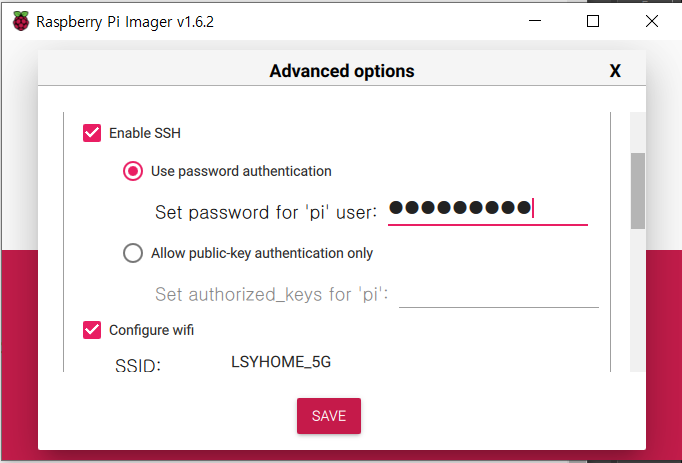

SSH 를 사용 가능으로 만들고 본인이 사용할 비밀번호를 입력 해 주고 자신의 공유기SSID 와 비밀번호를 입력하 준후 'SAVE' 버튼을 눌러 주고 그후 WRITE 버튼을 눌러 주시면 알아서 OS 를 sd 카드에 쓰기 시작 합니다.
이 sd 카드를 라즈베리 파이에 꽂고 전원을 올리면 자동으로 읽어서 실행 하게 됩니다.
- 라즈베리 파이 원격 접속 하기
원격 접속하는 여려가지 방법중 저는 평소에 쓰고 있던 'putty' 를 사용해 접속 하는 방법을 알려 드리겠습니다.
※putty 는 인터넷에 검색하면 쉽게 받으실 수 있습니다.
- 포트포워딩
putty 로 접속하기 전에 먼저 라즈베리 파이에 할당된 내부 ip 주소를 외부 ip 주소로 포트포워딩을 해 주어야 합니다.
그러기 위해선 공유기 설정 페이지로 들어가야 합니다.
먼저 명령 프롬프트를 열고(cmd) 'ipconfig'라는 명령어를 입력하게 되면 설정 페이지로 들어가는 주소값을 알 수 있습니다.



암호를 따로 설정 하시지 않았다면 기본 id 와 password 는 'admin' 으로 기본 설정 되어 있습니다.
그 후 '관리도구-고급설정-네트워크 관리-내부네트워크' 로 들어가서 라즈베리 파이가 어느 ip 에 붙어 있는지 확인후
'관리도구-고급설정-NAT라우터설정-포트포워드 설정' 을 들어가서 SSH 포트포워딩 규칙을 지정해 줍니다.

위에서 부터 설명 하자면 규칙 이름은 마음대로 정하고 외부 포트도 원하는 포트 값을 할당 해 주면 됩니다. 내부 포트는 SSH 의 기본 포트 값인 22 로 하면 됩니다. 내부 ip 주소는 위에서 라즈베리 파이에 할당된 ip 주소값을 입력 해 주시면 됩니다. 그후 우측 상단에 있는 저장버튼을 누르시면 완료 됩니다.
2. putty 연결하기
위에서 들어갔던 공유기 설정에서 '고급 설정-네트워크 관리' 에서 '외부 IP 주소' 를 외우고 'putty' 를 실행 시킵니다.

Host Name 에 방금 외웠던 외부ip주소를 입력 하고 규칙 정할때 할당 했던 포트 넘버를 입력 해 줍니다. 그 후 open 버튼을 눌러 줍니다. (save 버튼을 누르면 다음에 접속 할때 입력 하지 않아도 바로 접속 할 수 있습니다.)

id 는 기본적으로 pi 로 되어 있으며 비밀번호는 imager로 설정 하였던 비밀 번호를 치면 됩니다.

보시면 간단한 리눅스 명령어가 가능함을 볼 수 있습니다.
지금까지 라즈베리 파이 OS 설치 밑 원격 접속 방법에 대해 알아 보았습니다.